在现代社会中,电脑系统的升级是保持电脑性能稳定和安全运行的重要环节。然而,手动升级电脑系统可能需要耗费大量时间和精力。幸运的是,现在的电脑系统支持自动升级,只需简单设置就能轻松实现。本文将为您详细介绍如何使用电脑系统的自动升级功能,让您轻松保持电脑系统的最新状态。
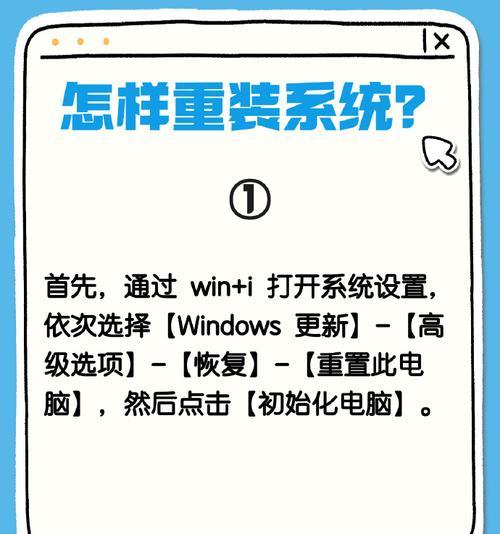
什么是电脑系统自动升级?
通过设置电脑系统,使其能够自动检测并安装最新的系统更新,从而保持系统的性能和安全。
为什么要进行电脑系统自动升级?
1.提高系统性能:新版本的系统更新通常会修复已知的问题和漏洞,从而提高系统性能。
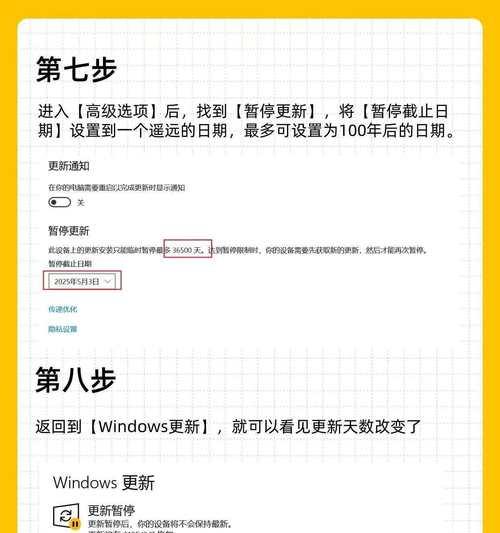
2.增强安全性:电脑系统自动升级能够及时安装最新的安全补丁,确保系统不受到恶意软件和黑客攻击。
3.支持新功能:系统的自动升级还能为用户提供新的功能和改进。
如何设置电脑系统的自动升级?
1.打开“设置”:点击屏幕左下角的“开始”按钮,选择“设置”图标,进入系统设置界面。

2.选择“更新与安全”:在系统设置界面中,找到并点击“更新与安全”选项。
3.打开自动更新:在“更新与安全”选项卡中,选择“Windows更新”并点击“高级选项”。
4.设置自动更新方式:在高级选项中,选择适合您的自动更新方式,如自动下载并安装更新、自动下载但不安装等。
5.完成设置:保存设置并关闭设置界面。
如何自动升级Mac电脑系统?
1.打开“系统偏好设置”:点击苹果菜单栏上的苹果图标,选择“系统偏好设置”。
2.进入“软件更新”:在系统偏好设置界面中,找到并点击“软件更新”选项。
3.开启自动升级:在软件更新选项中,勾选“自动保持我的电脑更新”复选框。
4.设置自动升级频率:选择合适的时间段进行自动升级,如每天、每周等。
5.完成设置:保存设置并关闭系统偏好设置界面。
如何设置Android手机系统的自动升级?
1.进入“设置”:打开手机应用列表,找到并点击“设置”图标,进入系统设置界面。
2.打开“系统”选项:在系统设置界面中,找到并点击“系统”选项。
3.进入“高级”选项:在系统选项中,找到并点击“高级”选项。
4.选择“系统更新”:在高级选项中,找到并点击“系统更新”选项。
5.开启自动升级:在系统更新选项中,选择“自动下载系统更新”或“自动安装系统更新”等合适的选项。
6.完成设置:保存设置并关闭系统设置界面。
如何设置iOS设备系统的自动升级?
1.进入“设置”:打开iOS设备主屏幕,找到并点击“设置”图标,进入系统设置界面。
2.进入“通用”选项:在系统设置界面中,找到并点击“通用”选项。
3.打开“软件更新”:在通用选项中,找到并点击“软件更新”选项。
4.开启自动升级:在软件更新选项中,选择“自动安装更新”或“下载但不安装”等合适的选项。
5.完成设置:保存设置并关闭系统设置界面。
如何保证自动升级的顺利进行?
1.网络连接稳定:确保电脑或移动设备能够正常连接到稳定的网络,以便能够及时下载和安装系统更新。
2.电源供应充足:在进行电脑系统升级时,确保电脑或移动设备连接到充足的电源,避免在升级过程中意外断电。
3.空闲时间安排:为了避免升级过程中的不必要的干扰和延迟,可以在空闲时间段进行电脑系统的自动升级。
常见问题解答:
1.为什么我设置了自动升级,但系统没有自动更新?可能是由于网络问题或设置错误导致的,请检查网络连接和设置是否正确。
2.如何手动检查系统更新?在设置界面中找到相应选项(如Windows更新、软件更新等),点击“检查更新”按钮即可手动检查系统更新。
3.是否可以暂停自动升级?是的,可以通过设置界面中的“暂停更新”选项来暂停自动升级。
通过本文的介绍,我们了解到了电脑系统自动升级的重要性以及如何设置和保证顺利进行。通过合理设置自动升级功能,我们能够轻松保持电脑系统的最新状态,提高系统性能和安全性。希望本文能为您提供实用的指南,让您在使用电脑和移动设备时能够更加安心和便利。



